Hace unos días os hablábamos de cómo calibrar nuestro botón Home de nuestro iDevice para ajustar con mayor precisión la función que tiene este botón que caracteriza a Apple en sus dispositivos con iOS. Cuando le calibremos, en teoría, el botón debería de estar más acorde a la función que hace, es decir, que se coordinen el botón y su acción.
Hoy os hablaré de una función que se encuentra un poco escondida dentro de iOS si nuestro botón Home no funciona y nos hemos quedado en el Springboard sin botón Home. Gracias a la accesibilidad de iOS, Apple nos permite usar una «aplicación» que siempre estará disponible en nuestra pantalla y que hará como botón Home: Assistive Touch
Como ya os he dicho, un día nuestro botón central del iPad dejará de funcionar o incluso a romperse directamente y para ello tenemos una función en el sistema operativo que nos permite tener un botón home en la pantalla todo el tiempo (en un icono transparente) como este:
Para ello tendremos que seguir unos pasos muy simples a lo largo de nuestro iPad, observad:
- Accedemos a los Ajustes de nuestro iPad y luego nos dirigimos a General
- Seleccionamos Accesibilidad dentro de la sección General
- En Accesibilidad tenemos todas las características que hacen que el iDevice sea más compatible con las personas con grandes discapacidades (y en este caso aprovechamos esa función para el botón Home). Buscamos Assistive Touch y le pulsamos.
- Encendemos la función y nos aparecerá el icono transparente en nuestra pantalla.
Interface de Assistive Touch
Para interactuar con el botón Home de la pantalla tendremos que pulsar al icono transparente y ver todas las funciones:
- Gestos: Las personas discapacitadas (o no) pueden crear gestos para facilitar el manejo del iDevice.
- Favoritos: Los gestos favoritos aparecerán en esta sección.
- Dispositivo: Podemos manejar funciones internas desde aquí como girar la pantalla, activar sonido, subir volumen…
- Inicio: Si pulsamos, funcionará como Botón Home.
¿Qué os parece la alternativa? ¿Os parece interesante? ¿Os gusta que Apple proponga estas características en iOS?
Más información – Botón Home: ¿Cómo lo calibramos si no funciona? (I)



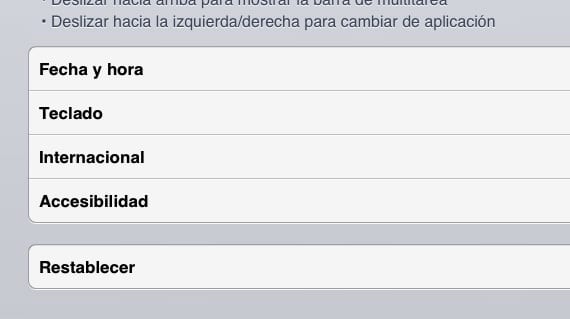
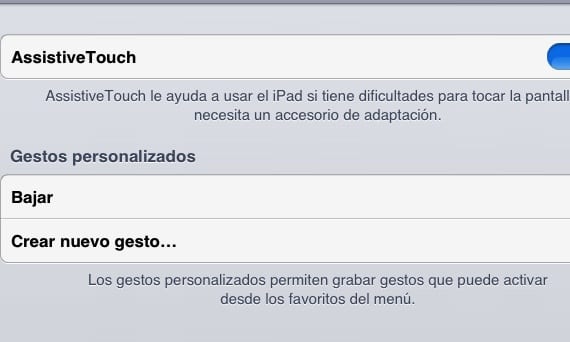
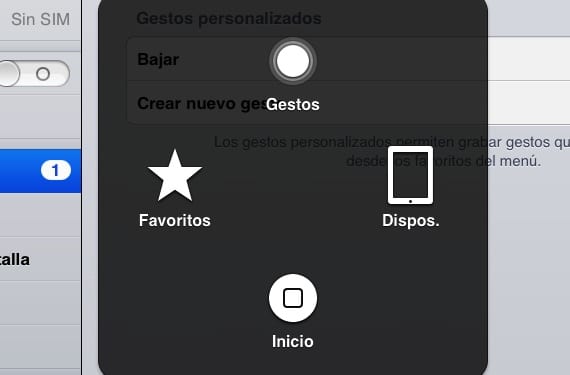

Es una pena que para cambiar el boton delantero sea tan dificil y haya que desmontar el telefono completamente, si hubiera alguna pagina web que se dedicara a esto a un precio razonable, se forrarían ya que al menos un 60% lo sufrimos.
donde puedo descargar assistive touch para un iphone 3g